极速PE官网 > 帮助中心 >
WIN8怎么添加语言图文说明
作者:pe系统 2016-09-05
WIN8怎么添加语言?其实有很多电脑软件都要进行语言的设置,因为语言在网络上是非常强大的,但是因为添加语言中总是出现一些问题,那么应该如何进行语言设置呢?那出现WIN8怎么添加语言的问题时应该怎么办?下面就让小编给大家介绍一下关于WIN8怎么添加语言的方法吧。
1、在桌面模式,找到“控制面板”图标并双击打开。
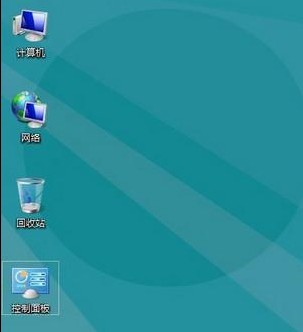
WIN8怎么添加语言图文说明图1
2、选择时钟、语言和区域中的添加语言选项。如果没有此选项请确认现在右上角的查看方式为“类别”。

WIN8怎么添加语言图文说明图2
3、打开后点击添加语言选项。

WIN8怎么添加语言图文说明图3
4、在列表中选择想要加载的语言后选择添加即可。
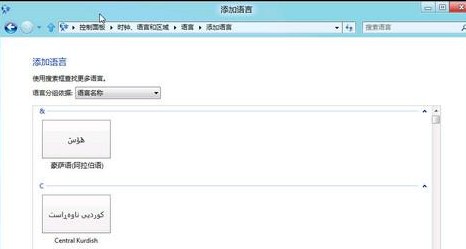
WIN8怎么添加语言图文说明图4
5、还可以通过改变语言分组依据选项来查找需要添加的语言。
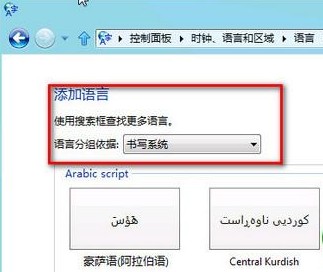
WIN8怎么添加语言图文说明图5
好了,关于WIN8怎么添加语言教程到这里就结束了!其实关于上面的步骤只要简单的几步就可以了,如果有需要的朋友就赶紧学起来吧,希望这篇文章能够对大家有所帮助,大家如果还想了解更多咨询敬请关注系统之家官网。
摘要:WIN8怎么添加语言?其实有很多电脑软件都要进行语言的设置,因为语言在网络上是非常强大的,但是因为添加语言中总是出现一些问题,那么应该如何进行语言设置呢?那出现WIN8怎么添加语言的问题时应该怎么办?下面就让小编给大家介绍一下关于WIN8怎么添加语言的方法吧.....
